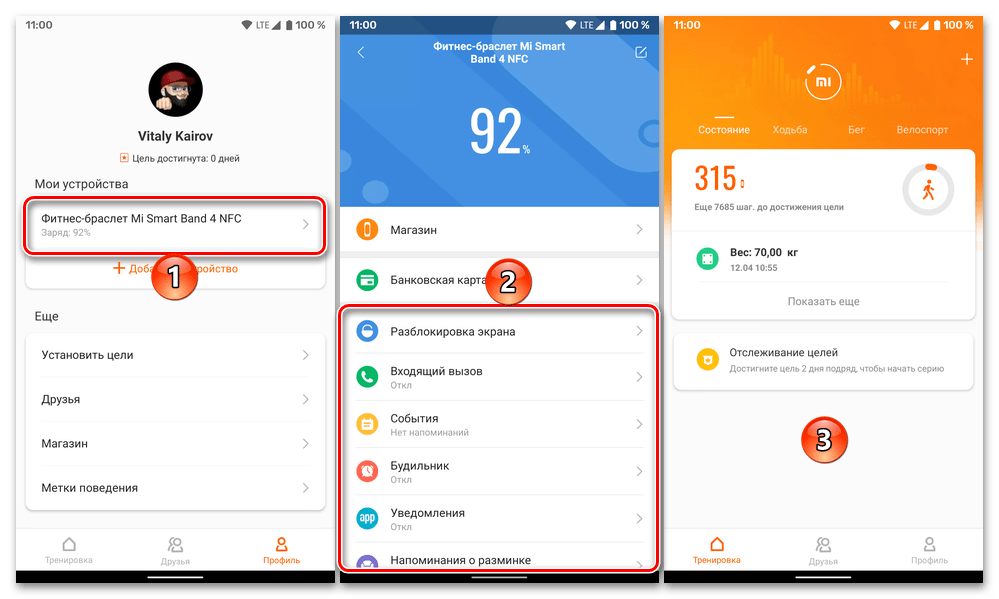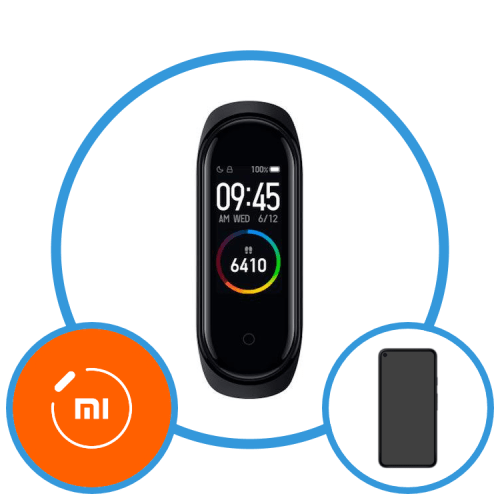
Для того щоб вперше підключити Мі Бенд 4 до мобільного телефону, необхідно активувати на останньому блютуз і скористатися фірмовим додатком Мі Фіт, посилання на завантаження якого дана нижче.
Примітка: подальша інструкція буде показана на прикладі смартфона з Android . На iPhone буде потрібно виконати аналогічні дії, але з урахуванням деяких, некритичних відмінностей в інтерфейсі системи і вікон із запитом необхідних дозволів.
Завантажте Mi Fit з App Store
Завантажити Mi Fit з Google Play Маркета
- Встановіть програму, якщо цього не було зроблено раніше, і відкрийте її.
- Якщо Мі Фіт використовується вперше або був інстальований повторно, авторизуйтесь в своєму Мі-акаунті.
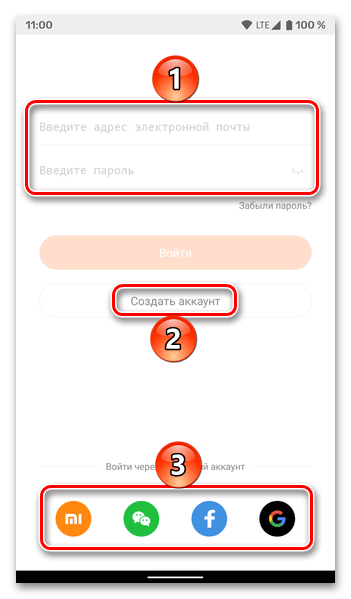
Примітка: Якщо раніше програма вже використовувалася, в ній підключена обліковий запис і виконані базові настройки (в першу чергу, видані запитувані дозволи), переходите до кроку №4 цієї Інструкції.
Якщо такого немає, його потрібно зареєструвати. Це може бути зроблено як за адресою електронної пошти або номером телефону, так і через обліковий запис в Facebook або Google ,
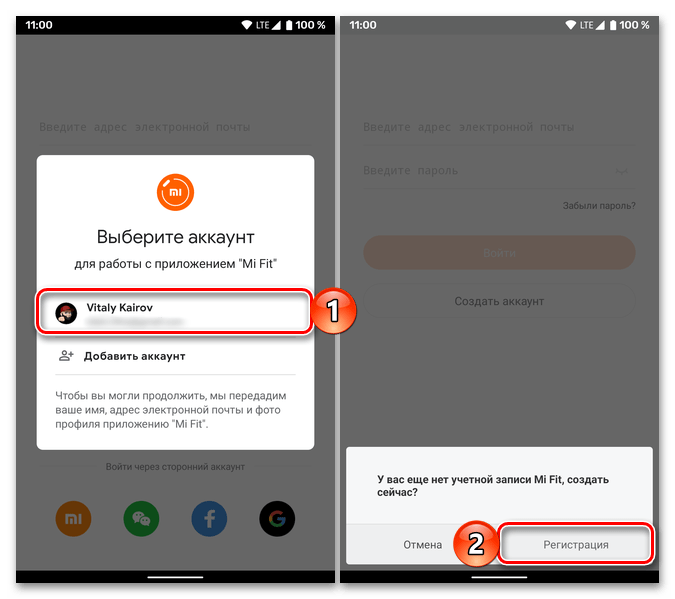
Але потім все одно потрібно буде додатково виконати наступне:
- Вибрати регіон (країну) і прийняти умови Угоди користувача;
- Вкажіть ім'я, стать, дату народження, зріст, вагу та мету діяльності.
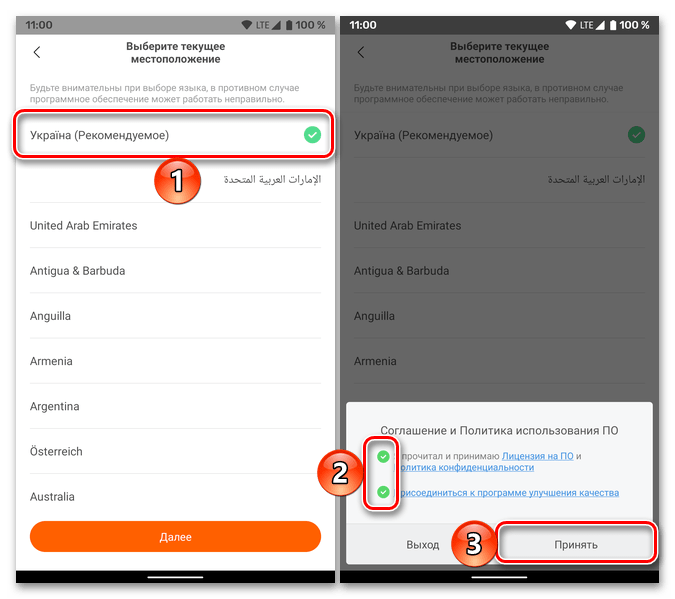
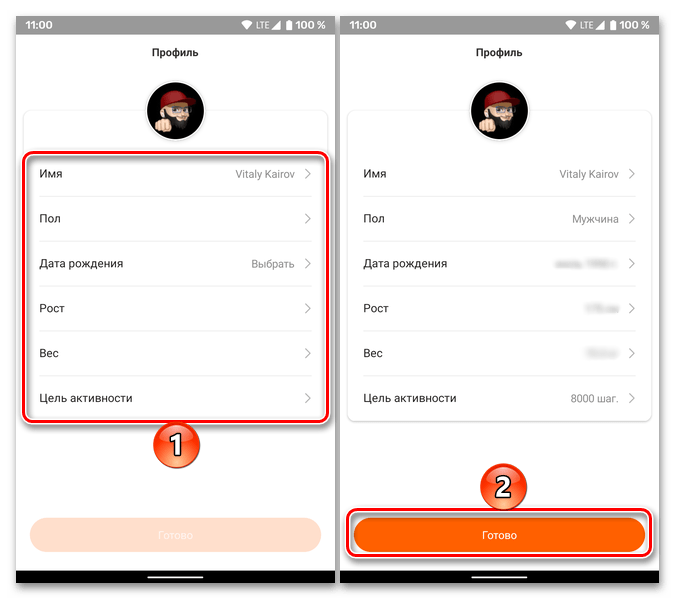
- Надайте додатку необхідні для його роботи дозволу – спочатку потрібно відкрити доступ до файлів і мультимедіа на пристрої.
- Перейдіть на вкладку «профіль» .
- Торкніться напису " + Додати пристрій» .
- Виберіть»Браслет" .
- Перевірте, які дані збирають та обробляють продукти Xiaomi, і натисніть У цьому вікні»згоден" .
- Якщо на телефоні ще не ввімкнено Bluetooth, це буде запропоновано зробити. У вікні з описом того, яким чином працює фітнес-трекер по даному протоколу, тапніте»зрозуміло" .
- Дозвольте Mi Fit отримувати дані про місцезнаходження пристрою.
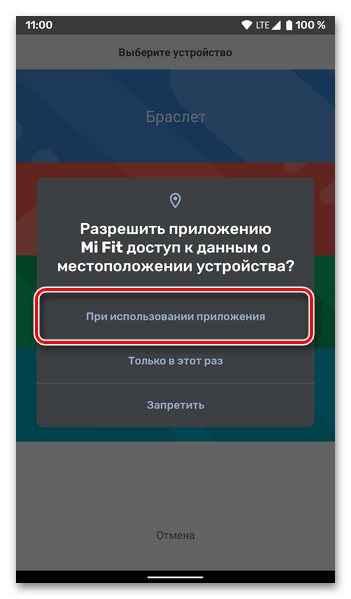
Додатково може знадобитися відкрити повний доступ до цих відомостей, перейшовши в Налаштування системи і вибравши або активувавши там відповідний параметр.
- Як тільки мобільна програма отримає всі необхідні дозволи, вона почне пошук Mi Band. Піднесіть його якомога ближче до свого мобільного девайсу, неважливо, з якого боку – ззаду, до екрану або збоку.
- Коли трекер буде виявлений, підтвердіть відповідну дію, торкнувшись кнопки із зображенням галочки на його дисплеї.
- Очікуйте завершення з'єднання телефону та фітнес-браслета. За умови, що ви раніше користувалися цією або будь-якою іншою версією аналогічного гаджета від Xiaomi, буде розпочато відновлення його налаштувань.
- На цьому озвучену в заголовку статті задачу можна вважати вирішеною.
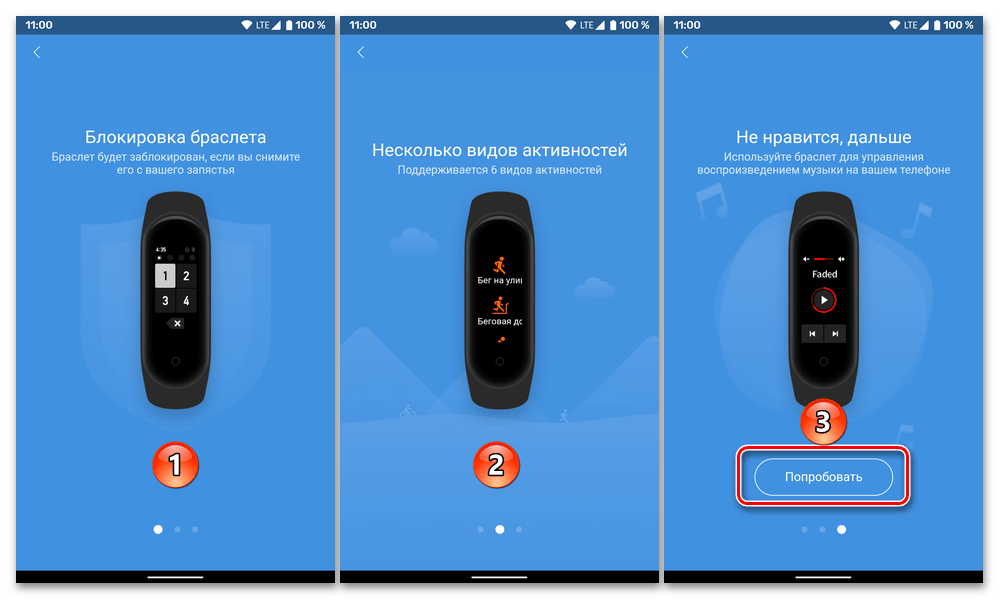
Прокрутіть або закрийте вітальні екрани в додатку Mi Fit,
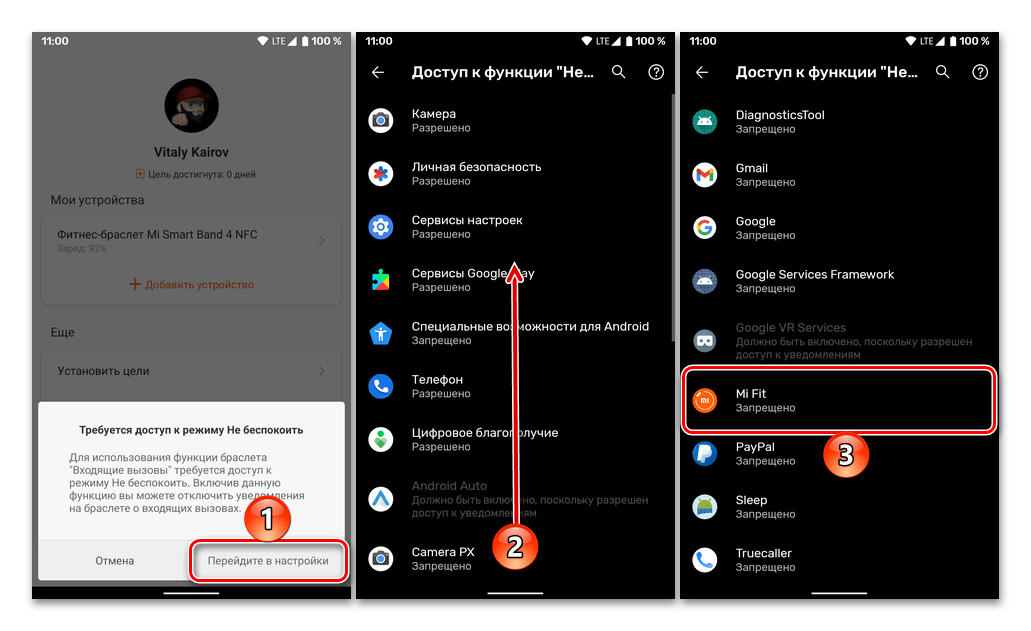
Видайте йому додаткові дозволи, якщо такі будуть запитуватися.
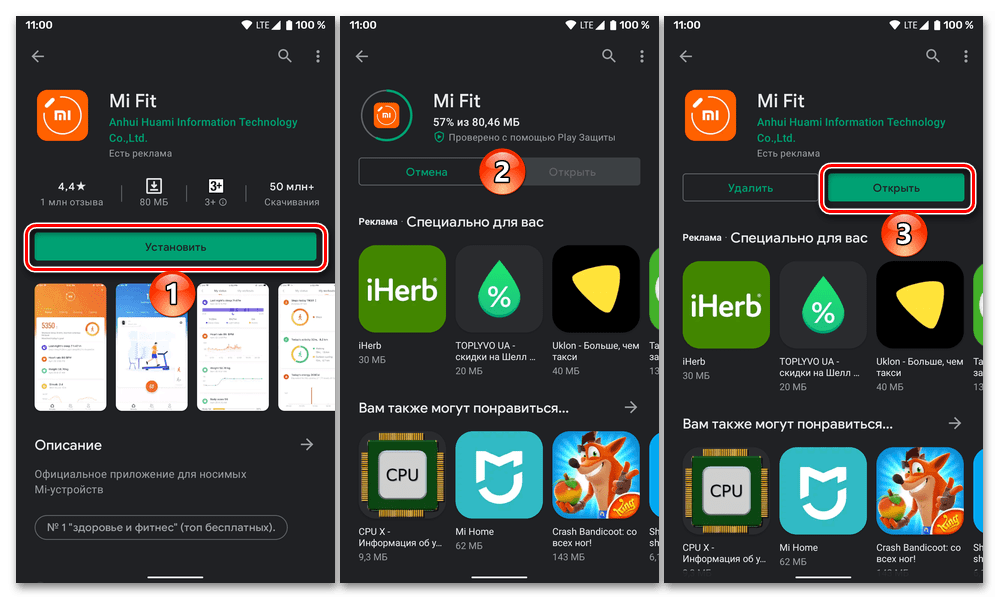
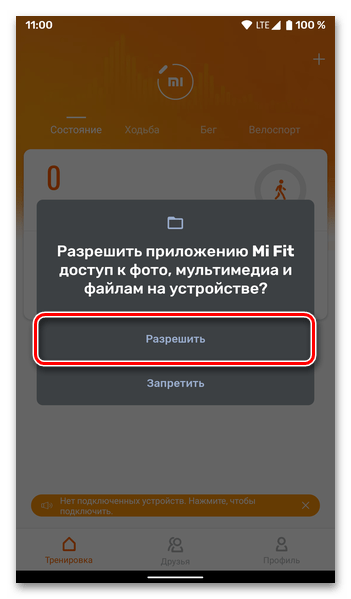
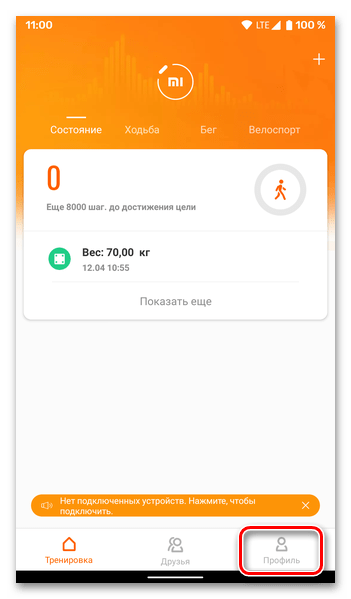
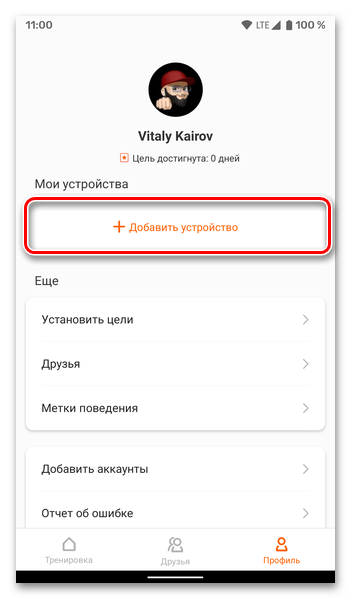
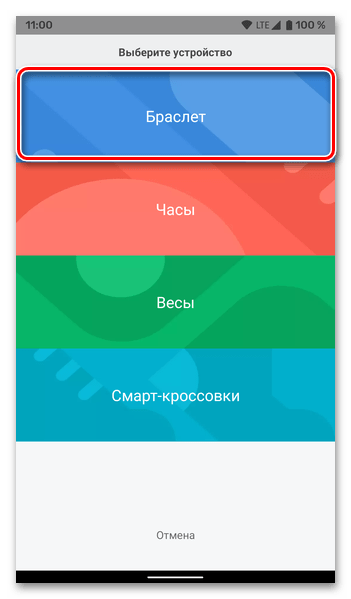
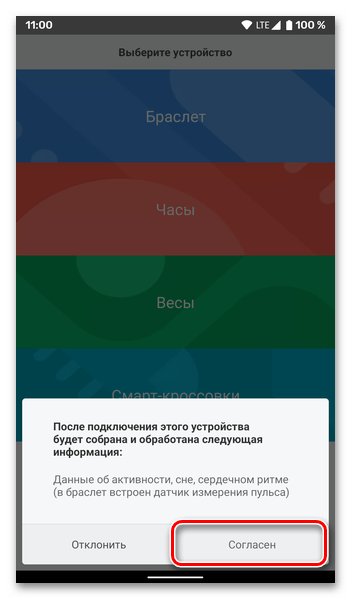
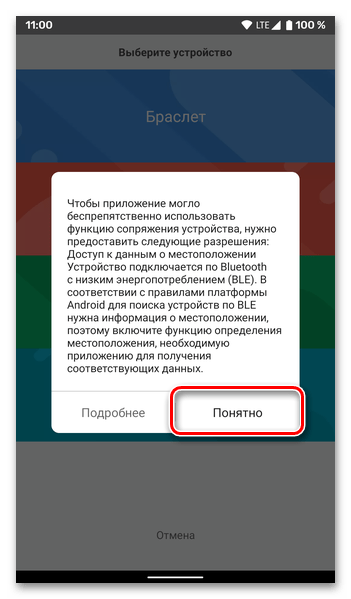
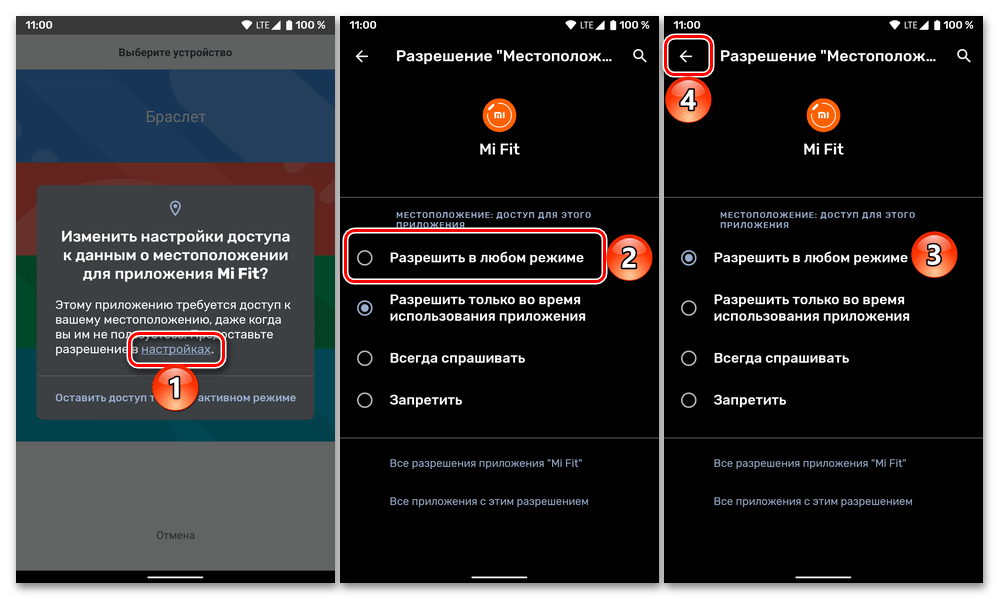
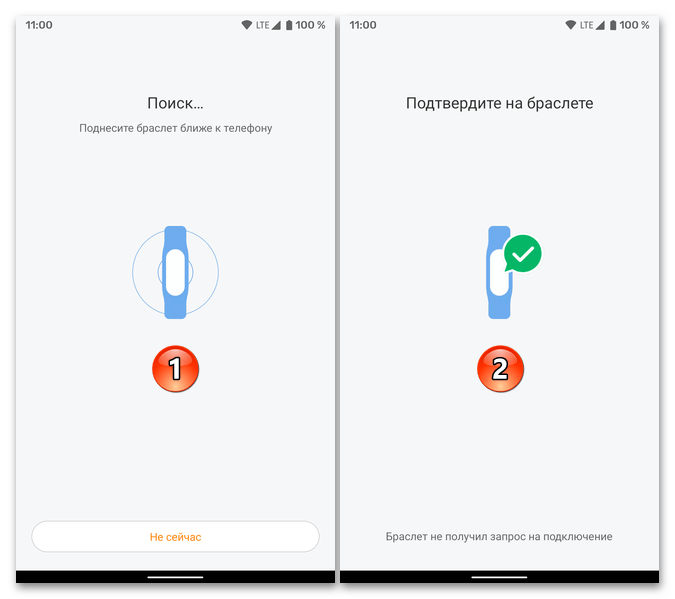
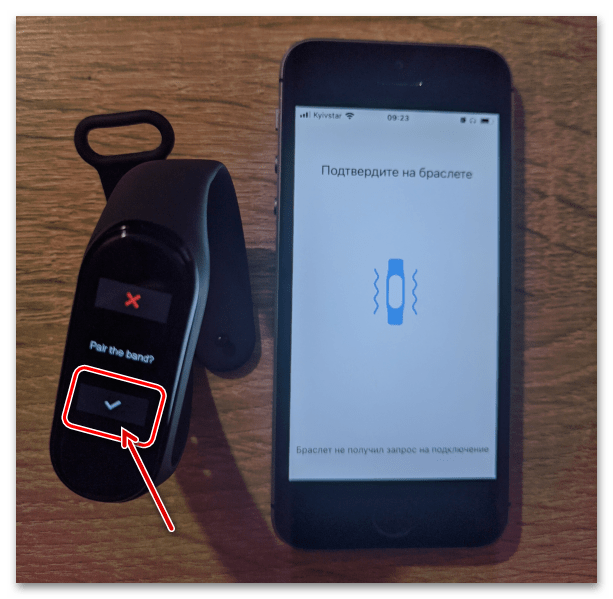
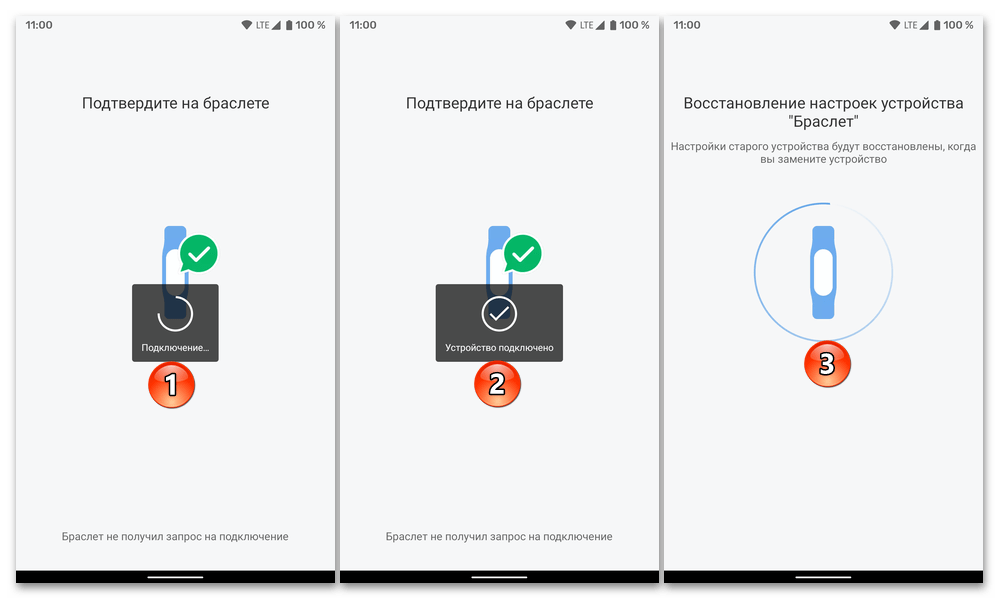
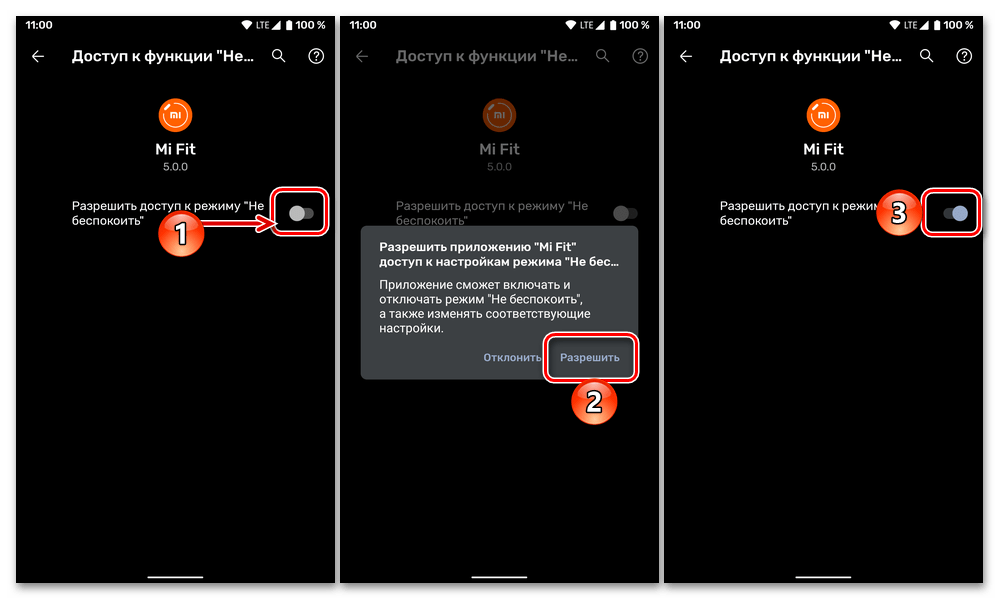
Виконайте першу настройку – частково ця тема розглядалася нами в окремих статтях, з якими і пропонуємо ознайомитися.
Детальніше:
як налаштувати сповіщення на Mi Band 4
як поставити будильник на Mi Band 4